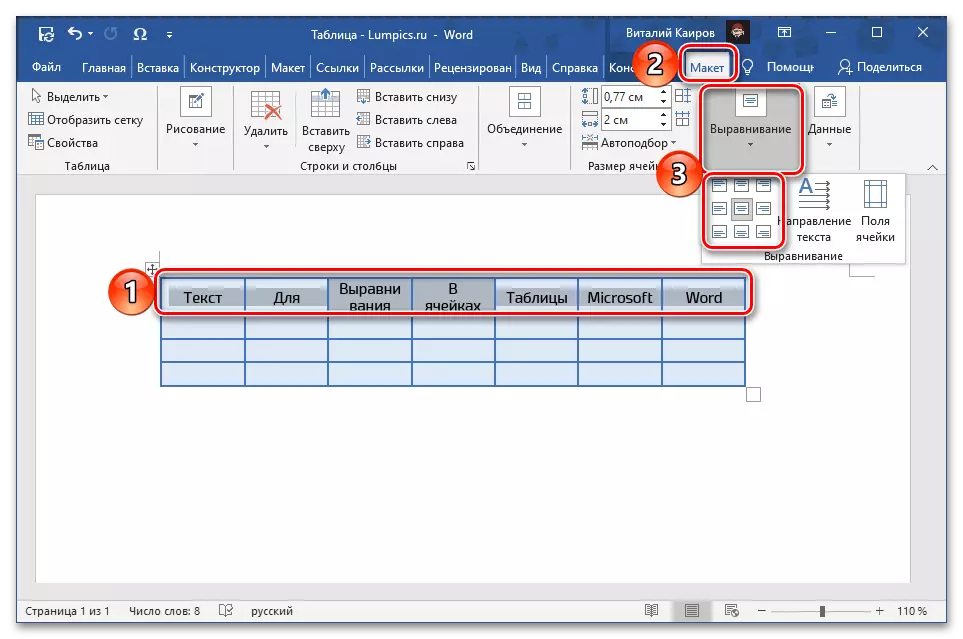Método 1: automaticamente
Podes facer todas as columnas en Word o mesmo ancho usando a ferramenta de aliñamento dispoñible no menú contextual e na pestana Layout.Método 2: o tamaño especificado
No caso de que sexa necesario non facer que todas as columnas sexan iguais, pero para configurar un tamaño específico para eles, debe cambiar as propiedades da táboa ou axustar o artigo "Tamaño da cela" xa mencionado na parte anterior.
- Destaque a táboa e vaia á pestana "Layout".
- Prema o botón "Propiedades" á esquerda.
- Na xanela que se abre, vai á pestana da columna, marque a caixa diante do parámetro "Ancho" e especifique o valor desexado en centímetros ou porcentaxes (seleccionado na lista despregable "Unidades"). Se especifica un valor en "cm", asegúrese de considerar o ancho xeral da táboa completa, que non pode exceder o ancho da páxina (por defecto é de 16 cm).
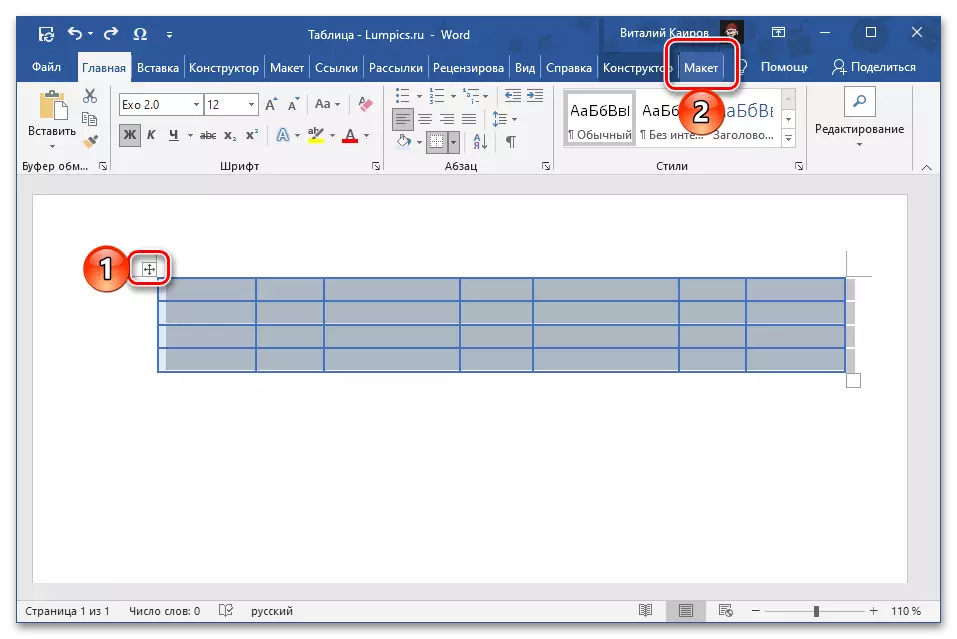
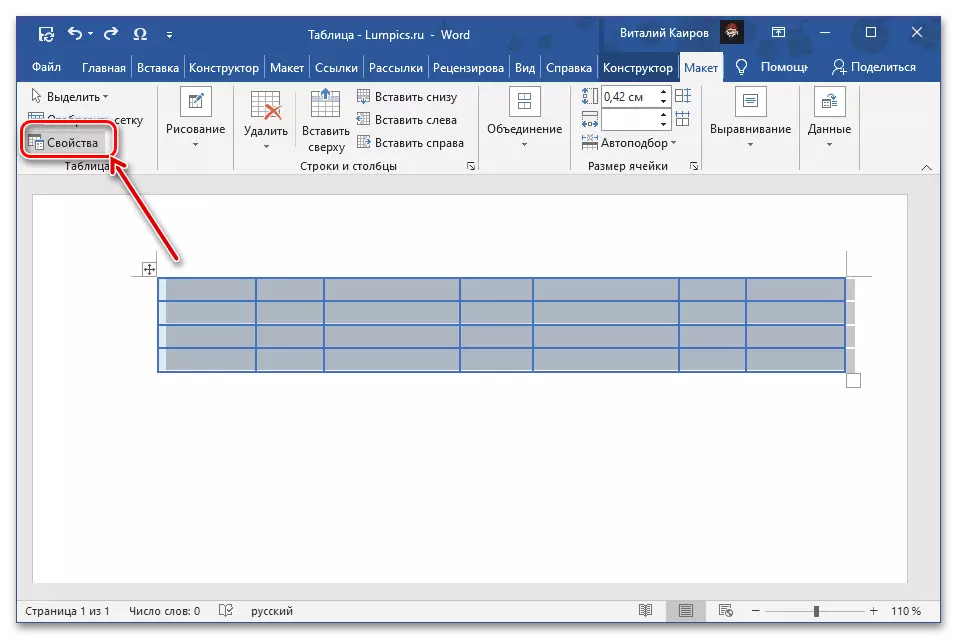
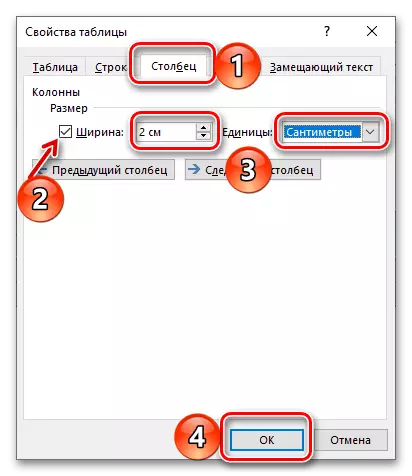
Para gardar os cambios feitos, prema o botón "Aceptar", despois de que todas as columnas da táboa serán as mesmas que o ancho que especifique.
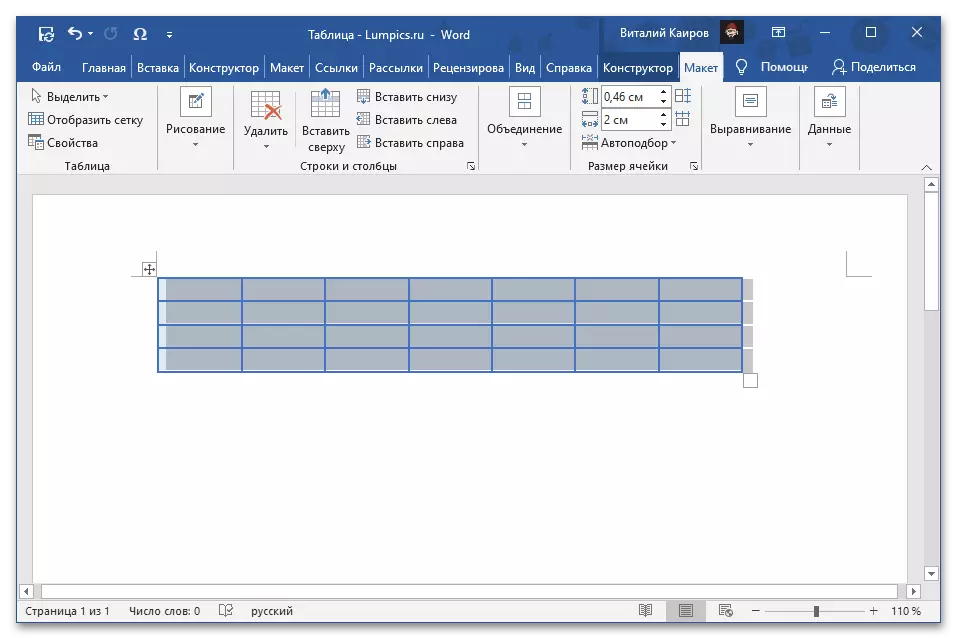
Nota! Tamén pode especificar o ancho da columna desexado no campo correspondente do bloque "Tamaño da cela" do editor de texto de Word. O parámetro "auto-sangue" á esquerda deles permítelle especificar unha fixación ou, pola contra, o valor seleccionado automaticamente.
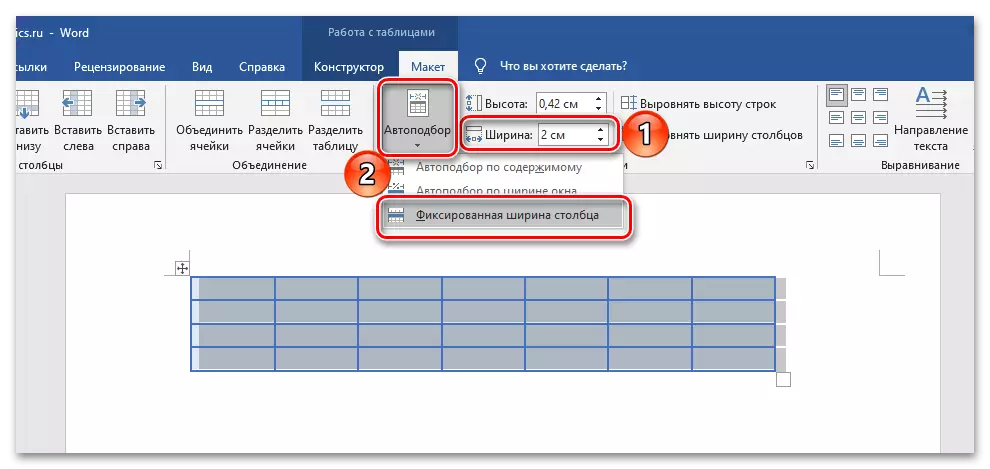
Adicionalmente: Aliñamento de texto na táboa
Moitas veces a instalación do mesmo ancho para as columnas da táboa na palabra é só unha parte da tarefa que quere resolver. Xa que dentro de cada cela contén algúns datos, texto e / ou numérico, tamén deben estar aliñados. Neste caso, hai varias opcións dispoñibles para a elección - de ancho, altura, así como en relación a calquera dos límites ou inmediatamente o par de tales. Isto faise de acordo co algoritmo que discutiu anteriormente, pero non é particularmente máis difícil, ademais, xa preparamos unha instrución paso a paso co que suxerimos familiarizarse coa seguinte ligazón.
Ler máis: Como aliñar o texto dentro da táboa en Word